
Cuprins:
- Pasul 1: Lucruri de care aveți nevoie
- Pasul 2: Realizarea PCB-ului
- Pasul 3: Componente de lipit
- Pasul 4: Programarea ESP8266
- Pasul 5: Crearea cazului
- Pasul 6: Cum se utilizează
- Pasul 7: redirecționarea datelor în serie
- Pasul 8: Conectarea la un router
- Pasul 9: Port serial pe internet
- Pasul 10: Utilizați direct WiFi în programul dvs
- Autor John Day [email protected].
- Public 2024-01-30 11:45.
- Modificat ultima dată 2025-01-23 15:04.



Comunicarea datelor între dispozitive electronice este inevitabilă în multe proiecte electronice și aduce o mulțime de avantaje proiectului dvs., adică conectarea microcontrolerului la computer și monitorizarea datelor pe un ecran mare colorat în loc de un LCD monocrom mic. Când vorbim despre conectarea unui dispozitiv la computer, cel mai evident mod de comunicare este portul USB. Dar transmiterea datelor prin USB necesită multă programare. O altă modalitate ușoară este Serial Port (aka COM) și protocolul RS232 care are nevoie doar de un mic circuit electronic pentru a converti nivelurile de tensiune și puțină programare. Așa că am făcut un adaptor UART RSS232-TTL și am publicat aici pentru a fi folosit în toate proiectele mele. Dar m-am confruntat cu o nouă problemă, noile plăci de bază și laptopurile nu au port COM. Apoi am decis să fac un adaptor UART USB-TTL folosind celebru IC FT232 pentru proiectele mele. Funcționează foarte bine, dar cablurile lungi de la dispozitive la PC mă enervează. Este posibil să aveți portul serial în aer, cum ar fi șoareci și tastaturi wireless? Desigur, se poate face folosind modulul WiFi minunat ESP8266, iar prin utilizarea WiFi nu trebuie să creați singur un dongle și, de asemenea, puteți avea un port serial pe internet. Uau, am vrut doar un port serial fără fir, acum am și un port serial pe web. Este foarte interesant.
Videoclipul arată controlul unui E-waste CNC (imprimantă 3D) folosind acest dispozitiv.
Vreau să vă împărtășesc acest proiect. Dacă îți place, urmează-mă.
Pasul 1: Lucruri de care aveți nevoie
- 1x modul ESP8266-01
- 1x regulator de tensiune 78L05
- 1x regulator de tensiune LF33CV
- 1x tranzistor BC547
- Condensator electrolit 3x 100uF
- 1x condensator 100nF MKT
- 1x rezistor 4.7K
- 6x rezistențe 10K
- 1x diodă 1N4148
- 2 butoane mici
- 8x anteturi pin feminin
- 1x conector de alimentare (mamă)
- 1x conector de alimentare (tată)
- 1x conector audio stereo de 3,5 mm (tată)
- Unele fire
- Niște plăci de cupru
- Unelte pentru fabricarea PCB-urilor (șmirghel, hârtie lucioasă, imprimantă laser, fișier PCB, acetonă, clorură ferică etc., recipient din plastic etc.)
- Unelte de lipit (fier, sârmă, flux, tăietor de sârmă etc.)
- Câteva carduri de plastic inutilizabile și lipici pentru a face o carcasă
Pasul 2: Realizarea PCB-ului


Imprimați fișierul PCB cu o imprimantă laser pe o hârtie lucioasă A4 fără scalare. Tăiați niște plăci de cupru, curățați-le cu șmirghel, turnați acetonă pe tablă, puneți hârtii tipărite pe ea și apăsați-le aproximativ 10 secunde și așteptați până se usucă. Scoateți hârtia, dacă există părți care nu reflectă bine circuitul, fixați-le cu un marker CD. Apoi înmuiați placa în clorură ferică etchant și așteptați până când nu pot fi văzute părți de cupru. Spălați placa cu apă, uscați-o și curățați-o cu șmirghel, apoi găuriți găurile. Există o mulțime de instrumente pentru a vă arăta cum să faceți un PCB.
Pasul 3: Componente de lipit




Componente de lipit conform textului de pe tablă și schemă schematică. Observați direcția regulatoarelor de tensiune, a tranzistorului, a diodei și a condensatoarelor electrolitice. Există o mulțime de instrumente pentru a vă învăța cum să lipiți. Observați că anodul se află în centrul conectorului de alimentare în timp ce îl conectați la placă. Conectați conectorul audio de 3,5 mm la terminalele RX, TX și GND de pe placa conform schemei sale. Lipiți anteturile pinului feminin la locul modulului ESP8266.
Pasul 4: Programarea ESP8266


Căutați pe acest site web intermitent ESP8266 cu Arduino. Puteți găsi articole utile. L-am intermitent folosind adaptorul USB-TTL UART și o placă mică pe care am realizat-o pentru intermitent și testarea ESP8266-01 (Dacă doriți să o faceți, descărcați fișierele sale din acest pas și faceți ESP8266 intermitent). Descărcați codul de mai jos și blocați ESP8266. Apoi puneți-l la locul său pe tablă. Regulatorul de tensiune LF33CV împiedică atașarea modulului ESP8266 într-o direcție greșită.
Pasul 5: Crearea cazului



Am curățat niște carduri de plastic inutile cu șmirghel și am făcut o carcasă pentru acest dispozitiv lipindu-le împreună. Nu uitați să faceți găuri pentru răcirea LF33CV.
Pasul 6: Cum se utilizează




Am pus doi conectori pentru sursa de alimentare (unul de sex masculin și unul de sex feminin) pentru a putea pune acest dispozitiv cu ușurință între ieșirea adaptorului de curent alternativ și setul care trebuie să se conecteze la portul serial, deci nu trebuie să pregătiți o altă sursă de alimentare pentru acest dispozitiv. Conform fișei tehnice LF33CV, puteți alimenta acest dispozitiv de la 3,5VDC la 18VDC.
Conectați conectorul audio de 3,5 mm la portul serial al dispozitivului țintă și conectorul de alimentare tată la sursa de alimentare a dispozitivului țintă. Conectați ieșirea adaptorului de curent alternativ la conectorul de intrare CC „Port serial peste WiFi”.
Pe computerul dvs. conectați-vă la punctul de acces „dihavSerialPort_XXXXXX”, adresa IP a dispozitivului în modul punct de acces este „192.168.4.1”.
Descărcați aplicația Windows pe care am încărcat-o aici și executați-o pe computer. Tastați adresa IP a dispozitivului, alegeți rata de transmisie, bitul de oprire, biții de date, paritatea și faceți clic pe butonul „Conectare”. Faceți clic pe butonul „Permiteți accesul” din fereastra „Alertă de securitate Windows”. Puteți trimite date tastându-le în caseta de sub butonul „Deconectați” ca ASCII, hex sau zecimal și apăsați butonul „Trimiteți XXX” aferent. Datele trimise și primite vor fi afișate în șase casete sub butoanele „Trimiteți XXX”.
Există o interfață bazată pe HTML care face posibilă accesarea portului serial într-un browser web pe orice sistem de operare. Pentru a-l accesa tastați „192.168.4.1” în bara de adrese a browserului dvs. de internet și apăsați Enter.
Pasul 7: redirecționarea datelor în serie

În multe aplicații, există un software care trebuie să se conecteze la un dispozitiv prin portul serial. Pentru a face acest lucru posibil descărcați com0com și instalați-l pe computer. Creați o pereche de porturi virtuale, alegeți unul dintre ele ca port serial în software-ul „dihav SerialPort over WiFi” și selectați altul din software-ul care vă controlează dispozitivul. Pentru a stabili conexiunea, apăsați butonul de conectare.
Pasul 8: Conectarea la un router

De asemenea, puteți conecta acest dispozitiv la un router în loc să îl utilizați ca punct de acces. Pentru a face acest lucru, navigați la pagina de setări a dispozitivului tastând „192.168.4.1/set” în bara de adrese a browserului dvs. de internet. Pe această pagină, puteți schimba numele dispozitivului, parola punctului de acces și puteți specifica routerul la care doriți să se conecteze acest dispozitiv, tastând numele și parola acestuia. Este recomandat să atribuiți o adresă IP statică acestui dispozitiv dacă doriți să îl conecteze la un router. Pentru a afla cum se face acest lucru, trebuie doar să căutați pe internet „Alocare adresă IP statică”. Rețineți că, dacă conectați acest dispozitiv la un router, adresa IP nu mai este „192.168.4.1”. Pentru a reseta toate aceste setări, țineți butonul „Resetare parole” de pe dispozitiv timp de aproximativ 2 secunde.
Pasul 9: Port serial pe internet

Acum am ajuns la partea interesantă. Pentru a accesa portul serial prin internet, căutați pe internet „redirecționarea IP” pentru a afla cum să faceți acest lucru. Apoi redirecționați porturile 80 și 2321 ale dispozitivului pe care l-ați creat pe internet. Atribuirea unui IP static acestui dispozitiv vă va ajuta foarte mult în acest pas. Căutați „IP-ul meu” în Google, puteți vedea IP-ul dvs. în partea de sus a rezultatelor căutării. Este adresa IP pe care trebuie să o utilizați pentru a accesa portul serial de pe internet.
Pasul 10: Utilizați direct WiFi în programul dvs
Dacă doriți să creați un program care se conectează direct la acest dispozitiv fără a utiliza software-ul descărcat de la pasul 6, utilizați următorul protocol pe care l-am creat pentru acest dispozitiv.
- Fiecare este un octet.
- Rata de transmisie pe portul 2321 este o valoare de 4 octeți, pe care cel mai semnificativ octet va fi trimis mai întâi.
-
Conectați:
-
HTTP (portul 80):
- Cerere: POST con
- bdrt = #### & dbt = # & sbt = # & prty = #
- Răspuns: OK sau ER
-
Portul 2321:
- Cerere: [1] [bdrt] [bdrt] [bdrt] [bdrt] [dbt] [sbt] [prty]
- Răspuns: [0] sau [1]
-
-
Deconectat:
-
HTTP (portul 80):
- Solicitare: GET dis
- Răspuns: OK
-
Portul 2321:
- Cerere: [2]
- Răspuns: [1]
-
-
Primiți date:
-
HTTP (portul 80):
- Cerere: GET rec
- Răspuns: OK … date (hex) … sau ER
-
Portul 2321:
Octetii de date vor fi trimiși către un server creat pe computer pe portul 2321
-
-
Trimite date:
-
HTTP (portul 80):
- Cerere: POST s
- … date (hex) …
- Răspuns: OK sau ER
-
Portul 2321:
- Solicitare: [3] [dimensiune date (max255)] … date …
- Răspuns: [0] sau [1]
-
-
Test de conexiune:
-
Portul 2321:
- Cerere: [4]
- Răspuns: [44]
-
Recomandat:
Realizarea unei camere web online pentru rezervoare de pește !: 8 pași (cu imagini)

Realizarea unei camere web Fish Tank online !: Ghid pas cu pas pentru modificarea carcasei unei camere IP, astfel încât să poată fi atașată direct la un Fish Tank. Motivul pentru care acest lucru este necesar este că camerele web sunt de obicei concepute pentru a fi plasate în fața subiectului sau au nevoie de un stand. Cu toate acestea, cu un Fish Ta
Cameră web peste WiFi pentru OBS: 5 pași
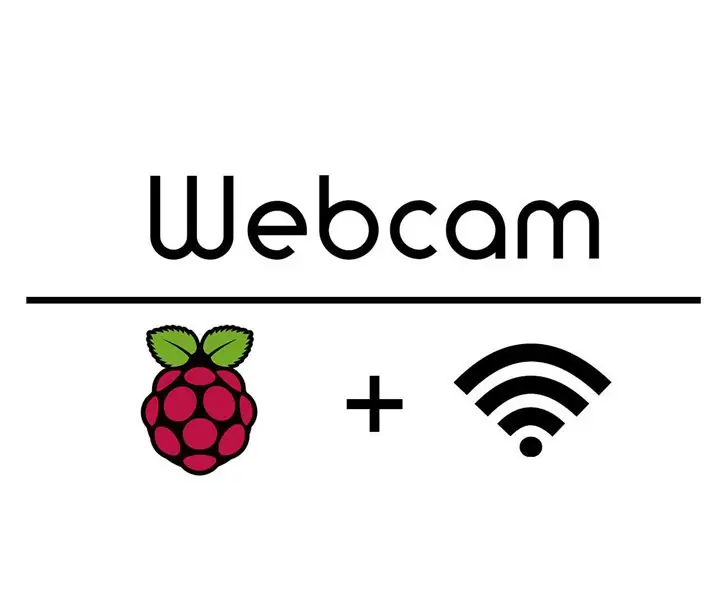
Webcam Over WiFi pentru OBS: am vrut să pot folosi camera web pentru streaming fără să fiu legat de computer. Din fericire, Raspberry Pi există și am putut folosi unul pentru un flux de gătit! Acest instructabil se află alături de acest videoclip YouTube pe care l-am realizat: Dacă aveți nevoie de adăugări
Alimentator de pește Arduino Uno în 6 pași ieftini și simpli !: 6 pași

Alimentator de pește Arduino Uno în 6 pași ieftini și simpli! Oamenilor cu pești de companie li s-a prezentat probabil aceeași problemă ca mine: vacanțele și uitarea. Am uitat în permanență să-mi hrănesc peștele și m-am străduit mereu să fac asta înainte să ajungă la s
Realizarea plăcilor bazate pe SAMD21 Port USB într-un port serial hardware !: 3 pași

Realizarea plăcilor bazate pe SAMD21 Port USB într-un port serial hardware !: În zilele noastre, este standard să utilizați un port USB pentru placă Arduino (sau orice alt compatibil) ca port serial emulat. Acest lucru este foarte util pentru depanarea, trimiterea și primirea de date de la plăcile noastre adorabile. Am lucrat la uChip când, trecând prin datash
CONECTAREA SENZORILOR MULTIPLI LA UN PORT SERIAL ARDUINO UNO: 4 pași

CONECTAREA SENZORILOR MULTIPLI LA UN PORT SERIAL ARDUINO UNO: În acest tutorial, vom extinde un singur port serial Arduino UNO UART (Rx / Tx), astfel încât să poată fi conectați mai mulți senzori Atlas. Extinderea se face folosind placa 8: 1 Serial Port Expander. Portul Arduino este legat de expansor după
